24/01/2010: Liguei meu netbook, um Eee PC 701, que tem Windows XP.
Levou quase 15 minutos para ficar utilizável – aqueles processos em segundo plano, como antivírus, que ficam usando a CPU e o HD em quase 100% depois que o Windows abre, me perturbam, confesso. Às vezes queria ligar o netbook rapidamente para somente ver algum documento na faculdade, e não valia a pena.
Também estava bem impaciente porque cada vez que ia atualizar os programas tinha que fazer um por um, e uma hora que estava mexendo nele, o explorer.exe travou feio e tive que reiniciar. Isso fora que sobrava pouca RAM (tenho 512 MB).
Foi a última vez. Peguei um pendrive, baixei o Lubuntu (Ubuntu com LXDE), e tasquei nele. Instalação em 10 minutos, atualização (afinal era a ISO de outubro) em mais 10, personalização em mais 10 (deixei com a cara do Ubuntu desktop, com tema Ambiance e tudo mais).
Em basicamente meia hora, tinha um sistema muito mais agradável aos meus olhos, prático, e que agora, do pressionar o botão de ligar até o sistema ficar 100% disponível para uso, leva 30 segundos. Ah, e que ao ligar, está com quase 80 MB dos 512 usados… E detalhe: desliga em 5 segundos.
Como meu Eee 701 é capado, Celeron 600 MHz e 512 MB de RAM, o Ubuntu Netbook até que rodou, mas não com suavidade. Por isso optei pelo Lubuntu, senão instalaria o UNE mesmo. No Eee 900 de uma colega da patroa, instalei o UNE, e ficou bala, além de realmente aproveitar melhor a tela.
E o Xubuntu já não é como antigamente: está praticamente igual ao Ubuntu em termos de velocidade, com poucas diferenças; o XFCE, apesar de leve, não é mais tão leve quanto antigamente. O Kubuntu, com KDE 4, nem pensar…
Nota: eu sei que vocês vão me dizer que eu poderia escolher o Fluxbox, o Trinity, dentre outras várias opções… mas eu tinha que escolher apenas uma!
O Lubuntu é uma variação do Ubuntu que carrega o LXDE, juntamente com uma gama interessante de aplicativos leves. Segundo Morimoto, “o LXDE é uma nova opção de ambiente gráfico leve, baseado na biblioteca GTK2. Ele tem crescido rapidamente em popularidade, atendendo ao público que procura um ambiente gráfico simples e leve, sem todos os inúmeros componentes (e as centenas de megabytes de memória gastos) pelo KDE 4 e pelo GNOME. Afinal, no final das contas o que você realmente utiliza são os aplicativos; o ambiente gráfico é simplesmente uma ferramenta para lançá-los e gerenciá-los. Em alguns casos, o melhor ambiente de trabalho é o mais simples, que não fica no seu caminho. Assim como outros ambientes, o LXDE é composto por uma série de componentes. O principal deles é o OpenBox, que é o gerenciador de janelas utilizado por padrão. Ele é complementado por applets, ferramentas de configuração e um pequeno conjunto de aplicativos, que se somam para criar um ambiente de trabalho funcional.”
Não apenas pelo ambiente LXDE, que hoje, em seu grau de desenvolvimento, está bem utilizável no dia-a-dia, tendo bastantes ferramentas gráficas e caminhando para um ambiente bem completo: é prático e ao mesmo tempo leve. O Lubuntu foi minha escolha porque, além de vir com o LXDE, possui um conjunto de aplicativos que consomem poucos recursos.
O Lubuntu, além de vir com o LXDE, é otimizado para beber pouquíssima RAM. E o LXDE é um ambiente intuitivo também. É fato se você pega o Ubuntu com Gnome ou KDE e compara a um Debian, a versão com Debian é muito mais rápida mesmo. Exceto esse Lubuntu, que parece que otimizaram bem (até o LiveCD iniciou em menos de um minuto).
Sobre usar antivírus, e processos em segundo plano… não eram tantos assim. Driver da Intel, o Avira, e alguns outros. Como não é só eu que utiliza o netbook, não posso deixar ele sem proteção, ainda mais que usa uma rede WiFi aberta a mais de mil pessoas na faculdade.
A instalação é muito simples. Usando a ferramenta de criar discos do Ubuntu (Sistema > Administração > Criador de Discos de inicialização), também disponível também para Windows, gravei a imagem ISO no pendrive.
A seguir, bastou configurar o BIOS do Eee PC para dar boot pelo pendrive:
E rodar o Lubuntu. Fiz a instalação seguindo o amigável e renovado instalador do Ubuntu – muito fácil de se utilizar:
Após a instalação no SSD, dei um “tapa” em seu visual para ficar parecido com o Ubuntu desktop: tema Ambiance e ícones Humanity, OpenBox com um tem Ambiance também. Claro, troquei o papel de parede por uma foto de minha cidade, usando o utilitário disponível através do clique com o botão direito do mouse na área de trabalho:
O resultado foi esse:
O sistema ficou muito rápido, inclusive para abrir o OpenOffice, e como disse, leva 30 segundo entre apertar o botão de ligar e estar disponível para uso, com aproximadamente 80 MB da RAM ocupada. Para desligar, são mais 5 segundos.
O Lubuntu detectou todo meu hardware, não precisei mexer em absolutamente nada. O Lubuntu conta ainda com uma ótima suavização dos pixels no LCD, aplicativo visual para os botões de controle de volume e brilho…
… e Network Manager para facilitar a conexão:
O LXDE, assim como os ambientes ‘grandes’, tem com vários pontos automatizados, como ao inserir um pendrive, deixando a nossa vida, e em especial a dos mais leigos, mais prática:
O Lubuntu apresenta uma interessante gama de aplicativos leves, como o Abiword e Gnumeric para escritório, Mtpaint para desenho, Leafpad para edição de arquivos de texto, Gpicview para visualização de imagens, Lxtask para gerenciamento de tarefas, Lxterminal como emulador de terminal, Aqualung para músicas, GNOME Mplayer para vídeos, Cheese para webcam (a minha funcionou!), Sylpheed para emails, dentre outros. Para descobrir outros aplicativos da suíte do LXDE, aqueles ue começam com “lx” no nome, basta pesquisar por “lxde” no seu Synaptic ou pelo apt-cache search.
Claro, isso não impede a instalação de outros programas, como a do OpenOffice, como fiz aqui. No caso do OpenOffice, claro, otimizei para que consumisse menos recursos e coubesse em minha baixa resolução (além de instalar o pacote “openoffice.org-gtk” para ficar visualmente integrado ao sistema.
Você também pode instalar o Lxmusic, cujo pacote tem o mesmo nome, que é um reprodutor de música desenvolvido em conjunto com o LXDE, e é baseado no XMMS2:
O PCManFM, gerenciador de arquivos mostrado em uma tela acima, é o padrão do LXDE, sendo muito leve e tão prático quanto o Thunar e Nautilus.
Como o Firefox de leve não tem nada, o navegador padrão é o Chromium, que apesar de não ser tão leve também, consegue unir um certo grau de economia de recursos e funcionalidade:
Neste caso do navegador, uma opção interessante pode ser o navegador leve Midori, que carrega o WebKit como motor de renderização.
O Lubuntu traz ainda uma série de ferramentas gráficas para configuração do sistema, claro, a maioria otimizada para o consumo de poucos recursos, e grande parte oriunda do ambiente LXDE. Dentro os utilitários estão configuração de impressora, de monitor, proteção de tela, usuários e grupos, teclado e mouse, utilitários de disco, etc:
Nota: não deixe de instalar o pacote “lubuntu-restricted-extras“, afinal ele já traz suporte ao Java runtime environment, fontes Microsoft, plugin do Flash, LAME (para criar MP3), suporte a reprodução de DVDs e filmes, e codecs para o Chromium – tudo isso numa tacada só, e otimizado para o Lubuntu.
Como já dito, não poderia deixar de alterar o visual, deixando-o igual a elegante versão desktop. Pelo aplicativo abaixo (Preferência > Customize Look and Feel, ou lxappearance) pude alterar o tema, fonte e etc. Após instalação do pacote “light-themes“, que carrega o Ambiance, ativei a fonte “Ubuntu”, que já vem instalada (pacote “ttf-ubuntu-font-family“):
O Openbox, gerenciador de janelas padrão do LXDE (Preferências > Openbox Configuration Manager, ou obconf), ao contrário de outros programas de seu gênero “leve”, possui um bom configurador gráfico, que como pode-se ver abaixo, não coube em minha resolução de 800×480 pixels, mas tudo bem. Através dele é possível alterar fontes (colocar a Ubuntu, por exemplo), alterar comportamento de janelas, áreas de trabalho, dentre outras coisas, inclusive o tema. Para isso, baixe aqui o Ambiance para OpenBox, e instale clicando no respectivo botão:
Por último, e não menos importante, é que agora atualizo tudo com um clique e de forma automática, assim como em outras versões do Ubuntu – logo abaixo temos o medidor de nível de bateria, funcionando perfeitamente:
Nota: para corrigir um “bugzinho” do medidor de nível de bateria (que fica ‘eternamente’ atualizando), adicione o repositório “ppa:brian-rogers/power” e atualize o seu sistema:
# sudo add-apt-repository ppa:brian-rogers/power # sudo apt-get update; sudo apt-get upgrade
Antes de terminar, uma outra dica (agradecimentos ao leitor Rodrigo H.): o LXDE também carrega, embora eu particularmente não goste, um lançador de aplicativos voltado a telas pequenas, para melhor aproveitamento da mesma, o Lxlauncher, que é bem parecido com o lançador que vem integrado ao Xandros original do Eee PC. Basta chamá-lo pelo “Alt+F2”, digitando “lxlauncher“, que ele ficará disponível (claro, sumindo com o papel de parede). Para matá-lo, no “Alt+F2” tecle “killall lxlauncher“.
Em suma, possui muitas das “regalias”, praticidades e facilidades do Ubuntu, quase todas as independentes do Gnome, mas de maneira muito mais leve. O Lubuntu 10.10, em seu visual padrão, tem a seguinte aparência, que espero mudar para um visual mais próximo ao que apliquei no meu Eee (menos o papel de parede) em breve, se alinhando à aparência “Ambiance” do Ubuntu desktop.
Tem PC antigo ou um netbook/nettop “capado”? Lubuntu nele 🙂
A imagem ISO está disponível no site oficial, em: http://www.lubuntu.org.
Veja mais sobre o LXDE aqui: https://www.hardware.com.br/artigos/lxde/



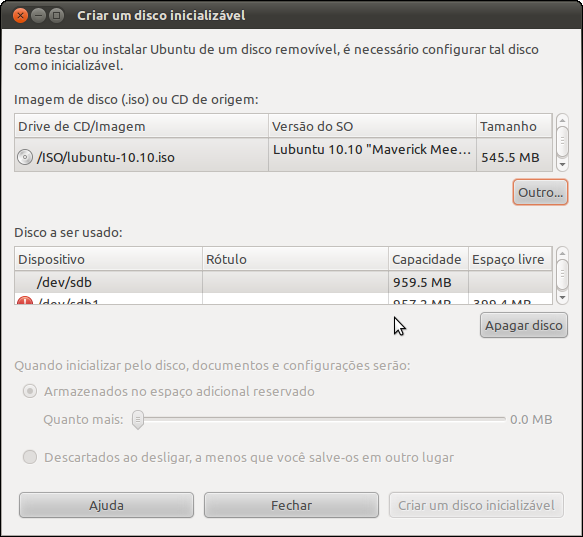
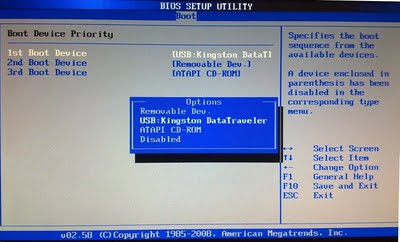






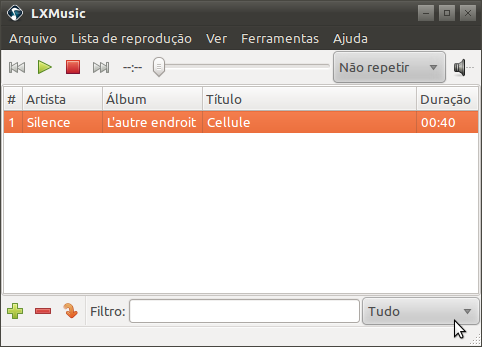



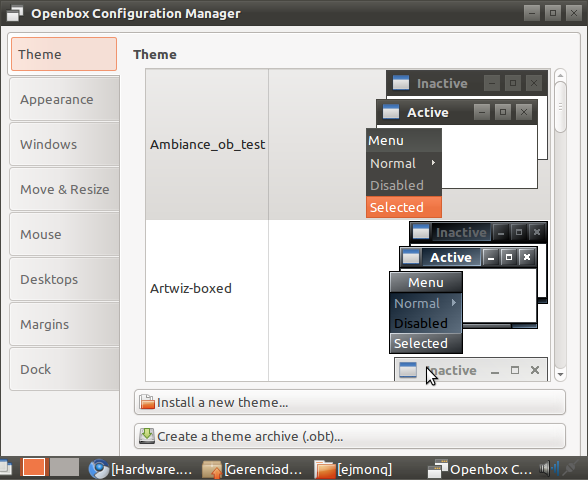






Deixe seu comentário